Comment résoudre le problème de l'écran de chargement de Google Classroom ?
Problème: Bonjour. J'ai essayé d'accéder à Google Classroom, mais la page ne cesse de se charger. J'ai tenté de l'ouvrir à plusieurs reprises. Que dois-je faire ?
Réponse fournie
Google Classroom est une plateforme de collaboration en ligne où enseignants et élèves peuvent partager des informations, des devoirs et du matériel. Elle offre aux étudiants un environnement d'apprentissage virtuel sur lequel ils ont la possibilité de suivre des cours en ligne, d'effectuer des travaux et d'interagir avec leurs semblables et leurs instructeurs.
Pour les étudiants et les enseignants qui utilisent Google Classroom dans le cadre de leurs activités quotidiennes, le problème du chargement en boucle de Google Classroom peut s'avérer très gênant. Dans ce cas, l'utilisateur ne peut pas accéder au site et la plate-forme ne se charge pas complètement.
Il se peut que Google Classroom reste bloqué sur l'écran de chargement pour diverses raisons, dont des problèmes de compatibilité du navigateur, une connexion Internet lente, un cache et des cookies qui n'ont pas été supprimés, des extensions qui interfèrent avec la plateforme et des logiciels obsolètes.
Ce problème risque de provoquer de lourdes conséquences pour les élèves et les enseignants qui utilisent Google Classroom pour communiquer et effectuer leur travail. Des mises à jour et des devoirs importants risquent d'être manqués, et les enseignants risquent d'être dans l'incapacité de noter les travaux réalisés et de les commenter.
Ce problème peut être résolu par la suppression du cache et des cookies du navigateur, la désactivation des extensions, la désactivation de l'accélération matérielle, l'utilisation d'un autre navigateur ou la réinstallation du navigateur. Pour certains utilisateurs, le redémarrage de l'appareil ou la réinitialisation de la connexion internet peut également s'avérer utile.
Vous trouverez dans ce guide 7 mesures à prendre pour résoudre le problème de Google Classroom bloqué au niveau de l'écran de chargement. Sachez que le processus de dépannage peut être long. A la place, vous pouvez recourir à un outil de maintenance automatique tel que FortectMac Washing Machine X9. Il a la capacité de corriger la plupart des erreurs système, des BSOD, des fichiers corrompus, des problèmes de registre, ou de supprimer les cookies et le cache. Dans le cas contraire, veuillez suivre les instructions ci-dessous, étape par étape.
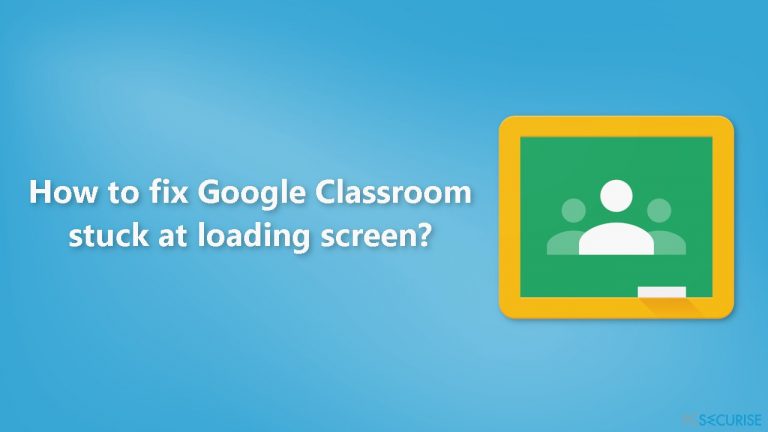
Méthode 1. Redémarrer votre PC
La solution la plus simple pour résoudre le problème consiste à réexécuter le navigateur et à redémarrer l'ordinateur. Cette opération établit une nouvelle connexion et élimine les éventuels blocages qui empêchaient le chargement de l'application. Le redémarrage de l'ordinateur permet également de redémarrer les applications en cours d'exécution.
Méthode 2. Vérifier la connexion réseau
Une connexion Internet rapide est indispensable au bon fonctionnement d'applications telles que Google Classroom et Teams. Afin de résoudre le problème du non chargement de Google Classroom, il convient de s'assurer que la connexion Internet est suffisamment rapide :
- Vérifier la bande passante
- S'assurer que la vitesse de l'Internet est suffisante
- Si la bande passante est faible sur tous les appareils connectés au réseau, contactez le fournisseur d'accès à Internet pour résoudre le problème.
Méthode 3. Vider le cache
Le cache est un ensemble de données temporaires stockées sur votre ordinateur ou votre appareil par votre navigateur ou par d'autres applications. L'objectif de la mise en cache est de réduire le temps nécessaire au chargement des données fréquemment consultées en conservant une copie de celles-ci au niveau local, de manière à ce qu'il ne soit pas nécessaire de les télécharger à chaque fois que l'on y accède.
Toutefois, le cache peut s'accumuler au fil du temps et devenir obsolète, ce qui peut entraîner des problèmes de performance et de fonctionnalité de votre navigateur et de vos applications, y compris Google Classroom. Plus particulièrement, si les données du cache stockées par Google Classroom sont corrompues ou obsolètes, l'application peut rester bloquée à l'écran de chargement.
Chrome:
- Ouvrez Chrome
- Cliquez sur Plus de paramètres
- Sélectionner Plus d'outils
- Cliquez sur Effacer les données de navigation
- Sélectionnez les éléments à supprimer
- Cliquez sur le bouton Effacer les données
- Redémarrez Chrome.
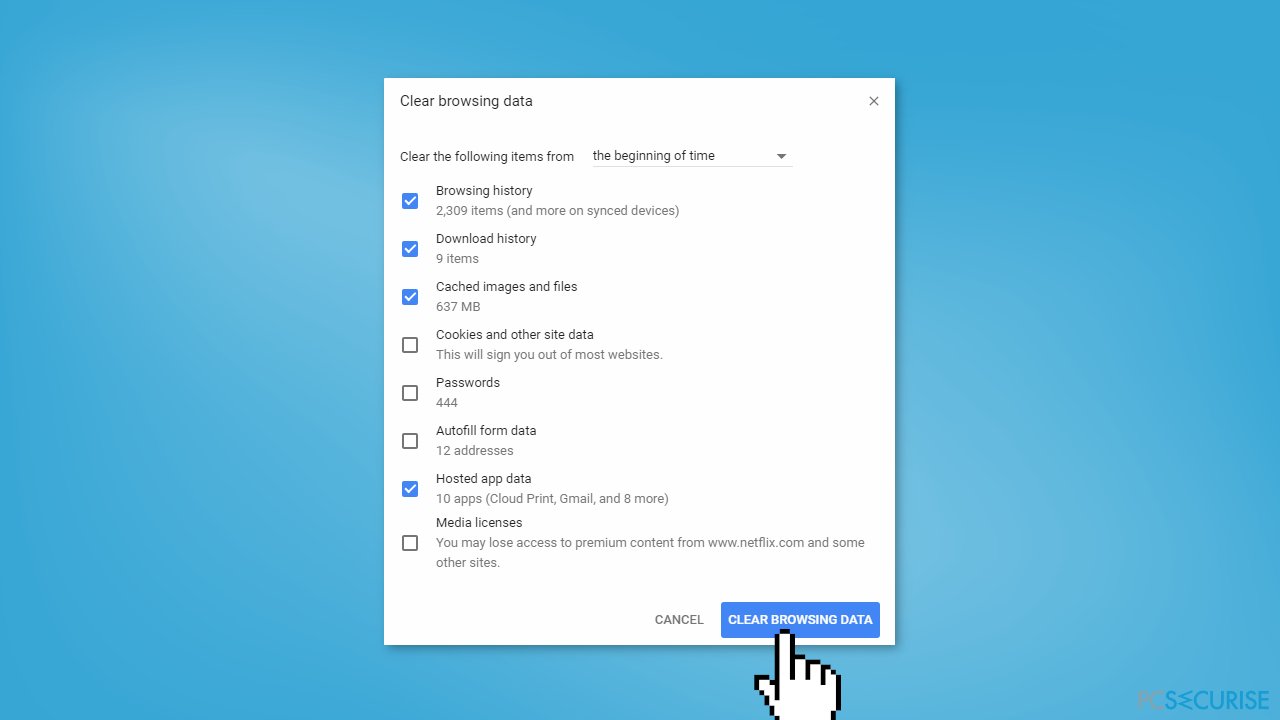
Firefox:
- Lancez Firefox
- Cliquez sur les trois lignes
- Sélectionnez Bibliothèque
- Aller à Historique > Effacer l'historique récent
- Cochez toutes les options nécessaires
- Cliquez sur Effacer maintenant.
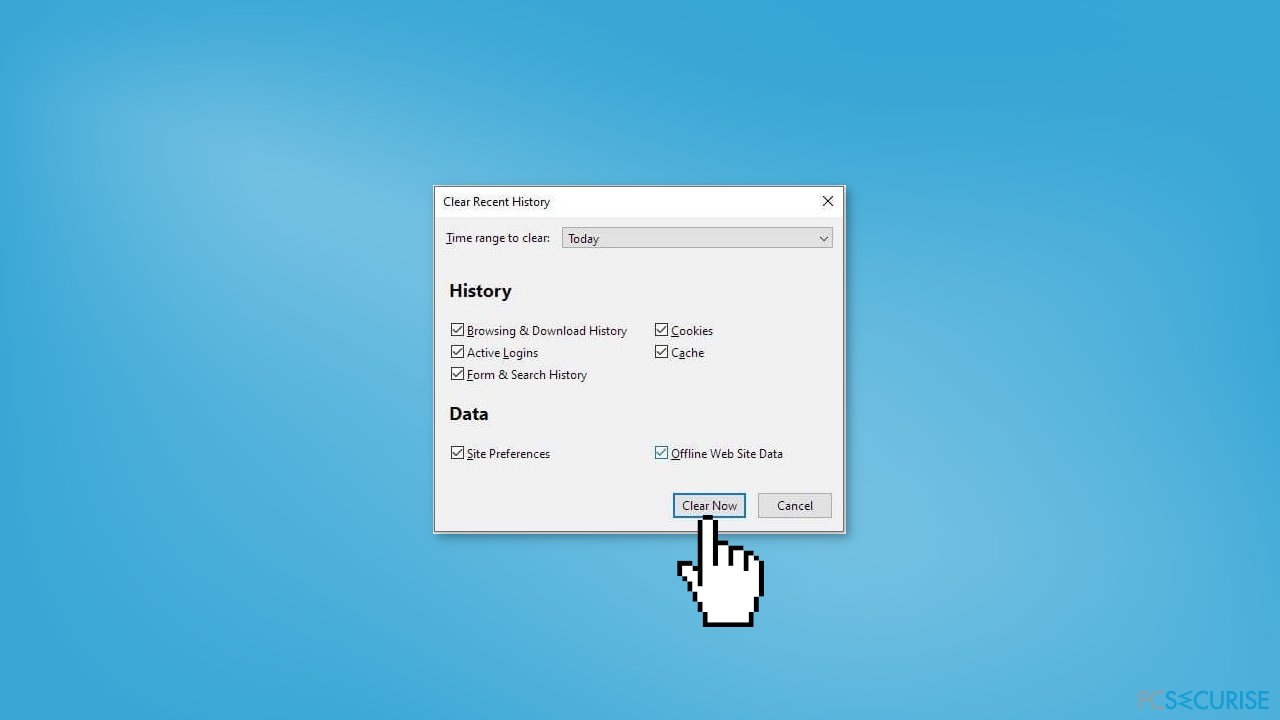
Edge:
- Ouvrez Edge
- Allez aux trois points horizontaux
- Sélectionnez Paramètres
- Cliquez sur Confidentialité, recherche et services
- Sélectionnez Choisir les éléments à effacer dans la section Effacer les données de navigation
- Définissez l'intervalle de temps sur À tout moment
- Cochez toutes les options nécessaires
- Cliquez sur Effacer maintenant
- Redémarrez Google Classroom et vérifiez qu'il fonctionne.
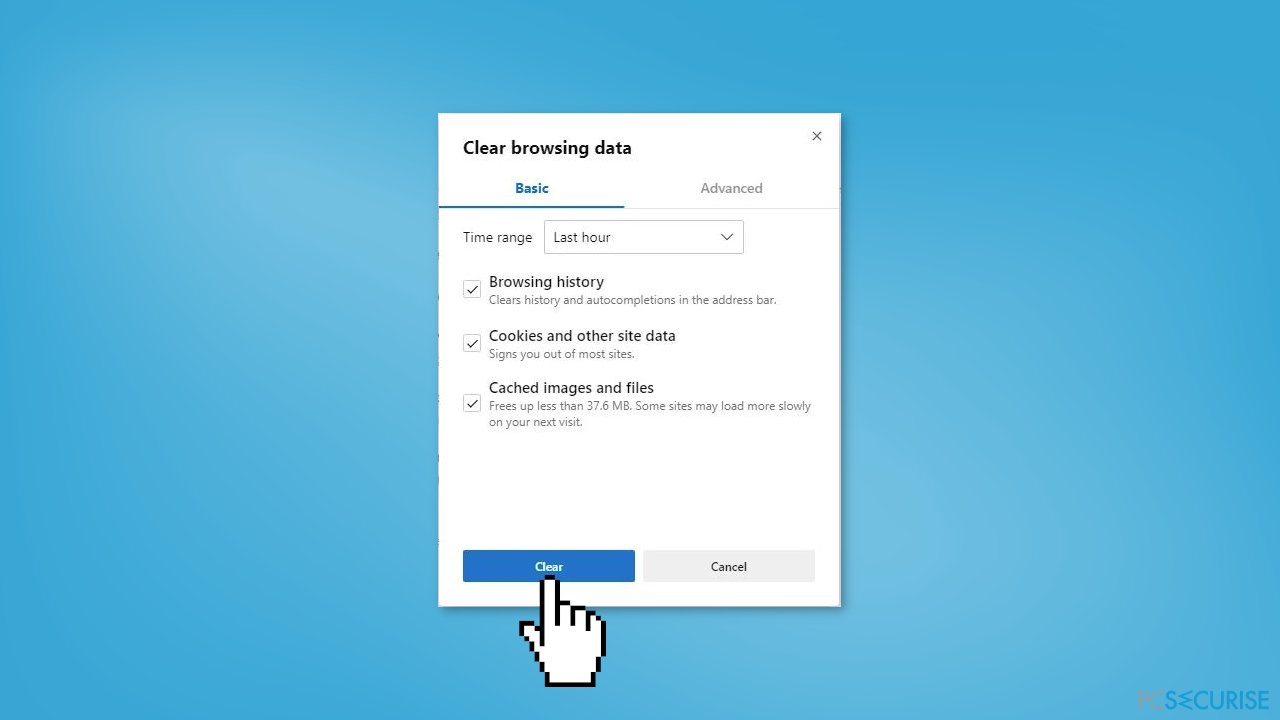
Méthode 4. Désactiver l'accélération matérielle
Désactiver l'accélération matérielle dans votre navigateur peut résoudre ce problème puisque cela forcera le navigateur à effectuer toutes les tâches en utilisant l'unité centrale de traitement de l'ordinateur (CPU) au lieu de compter sur des composants matériels. Cette procédure peut permettre de résoudre les problèmes de compatibilité entre l'accélération matérielle et l'application Google Classroom.
Chrome:
- Lancez Chrome
- Ouvrez Paramètres
- Faites défiler vers le bas et cliquez sur Avancé (si disponible)
- Dans la rubrique Système, désactivez l'option Utiliser l'accélération matérielle si disponible.
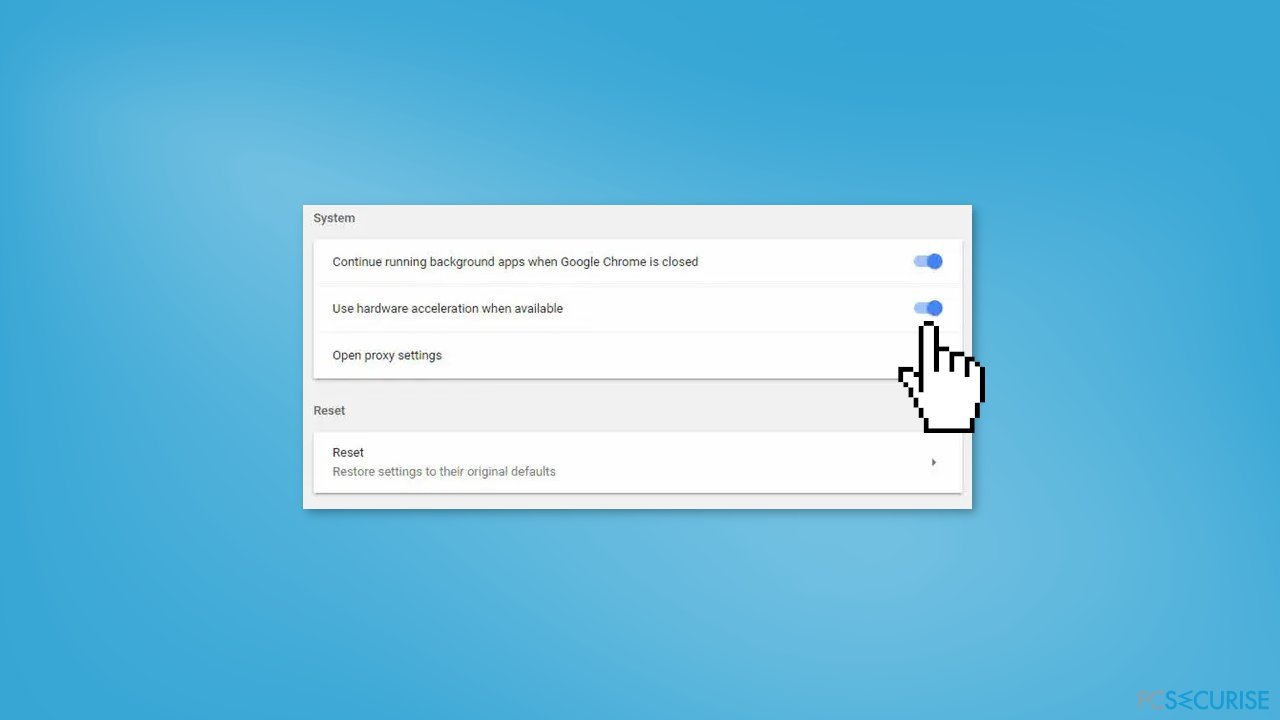
Firefox:
- Ouvrez Firefox
- Cliquez sur Options
- Aller à la section Général
- Sélectionnez Performance
- Décochez l'option Utiliser l'accélération matérielle si disponible
- Relancez Firefox
- Lancez Google Classroom une nouvelle fois et vérifiez qu'il fonctionne correctement.
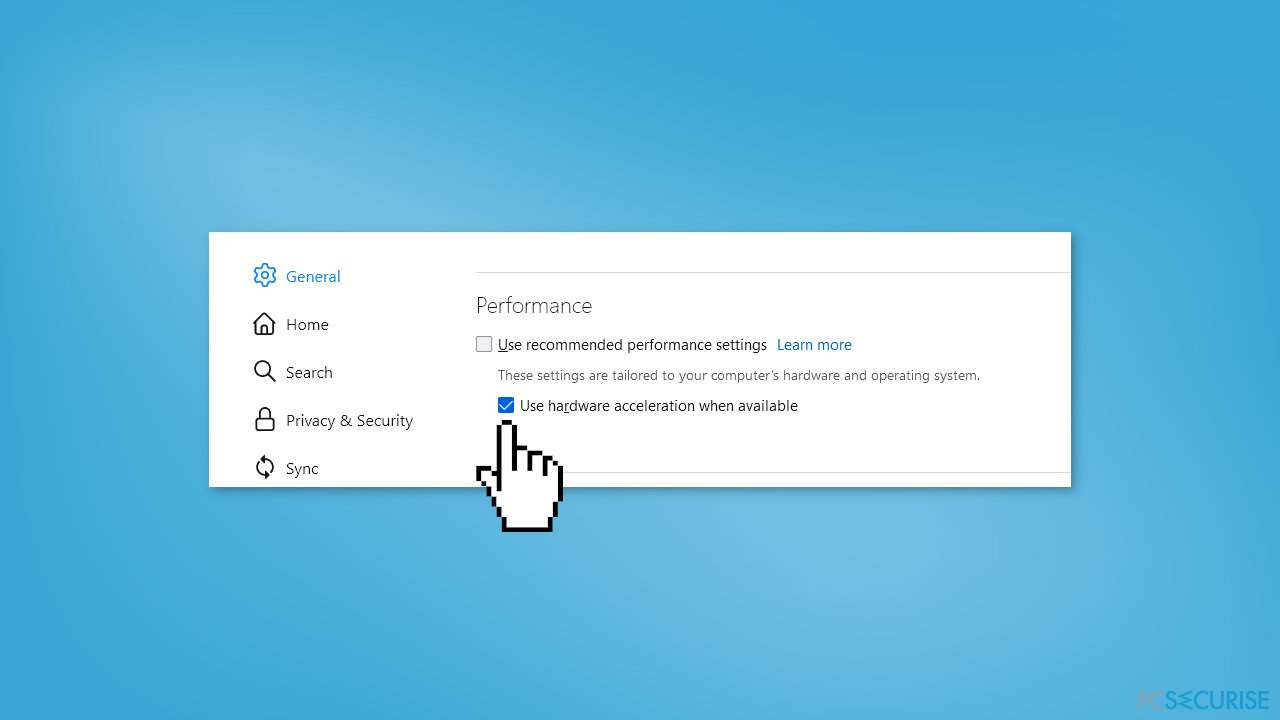
Edge:
- Lancez Microsoft Edge
- Accédez à la rubrique Paramètres
- Cliquez sur Système et performances dans la partie gauche de l'écran
- Localisez Utiliser l'accélération matérielle si disponible
- Désactivez l'accélération matérielle.
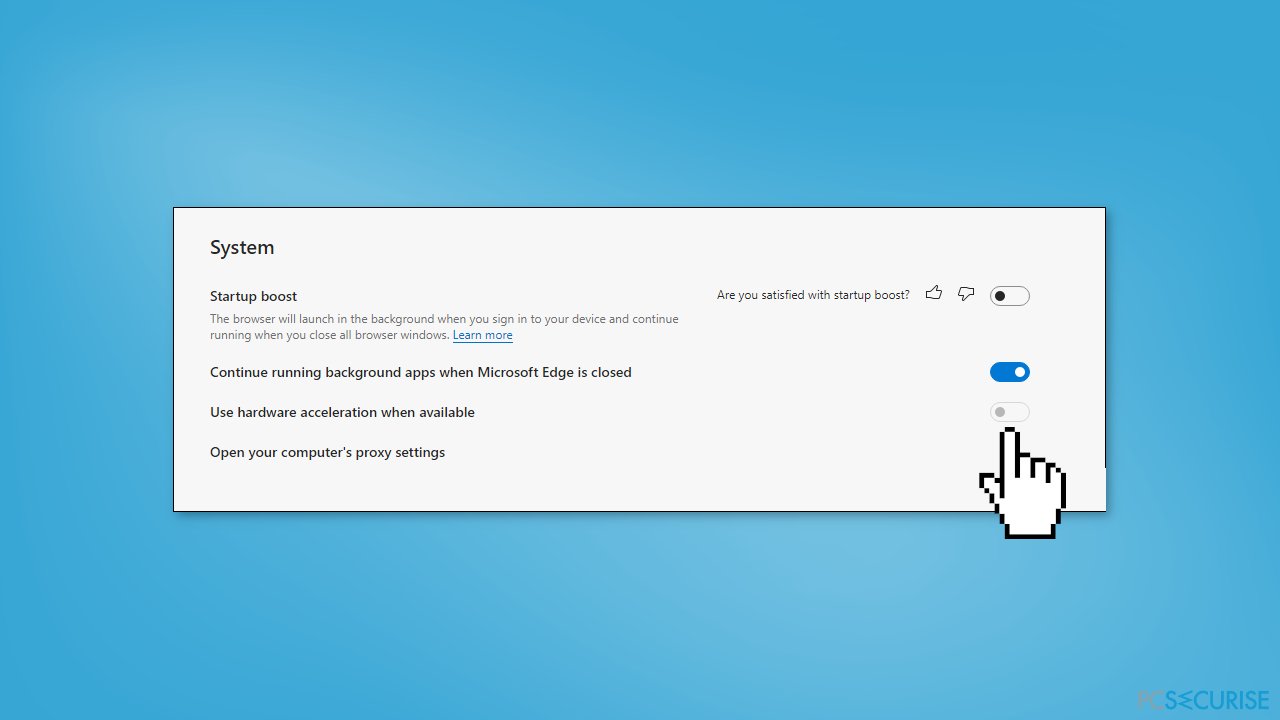
Une fois ces étapes terminées, lancez Google Classroom et vérifiez s'il est toujours bloqué ou si tout se passe bien.
Méthode 5. Désactiver les extensions du navigateur
Les conflits avec les extensions risquent d'empêcher le bon chargement de l'application ou du site web. En désactivant et réactivant les extensions une par une, on peut déterminer quelle extension est à l'origine du conflit. Si après la désactivation d'une extension spécifique, le problème est résolu, cette extension doit être supprimée.
- Désactivez toutes les extensions dans le navigateur
- Lancez l'application
- Activez les extensions une à une
- Vérifier à chaque fois si le problème se pose après l'activation de l'une ou l'autre des extensions
- Si le problème survient après l'activation d'une extension spécifique, supprimez cette extension car elle est à l'origine du problème.
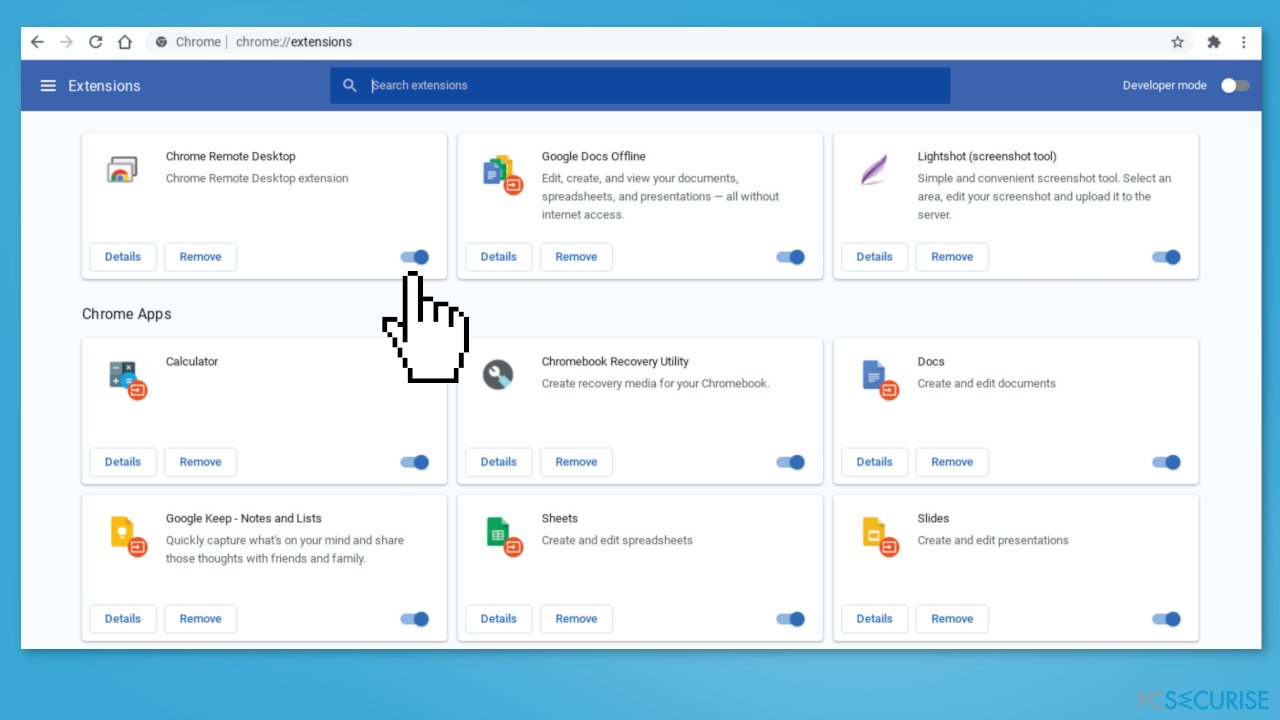
Méthode 6. Désactiver le DNS sécurisé
La désactivation de la fonction DNS sécurisé dans les paramètres du navigateur peut contribuer à résoudre le problème, puisqu'elle permet au navigateur d'utiliser la requête DNS traditionnelle non cryptée. Cette opération permet de résoudre les éventuels conflits entre la fonction DNS sécurisée et le site web, ce qui permet à ce dernier de se charger correctement. Toutefois, n'oubliez pas que la désactivation de DNS sécurisé risque de compromettre la sécurité de la connexion, et qu'elle ne doit donc être utilisée que comme solution temporaire.
Chrome:
- Lancez Chrome
- Cliquez sur les trois points
- Sélectionnez Paramètres
- Cliquez sur Confidentialité et sécurité
- Dans la section Sécurité, cliquez sur Avancé
- Désactiver l'option Utiliser un DNS sécurisé.
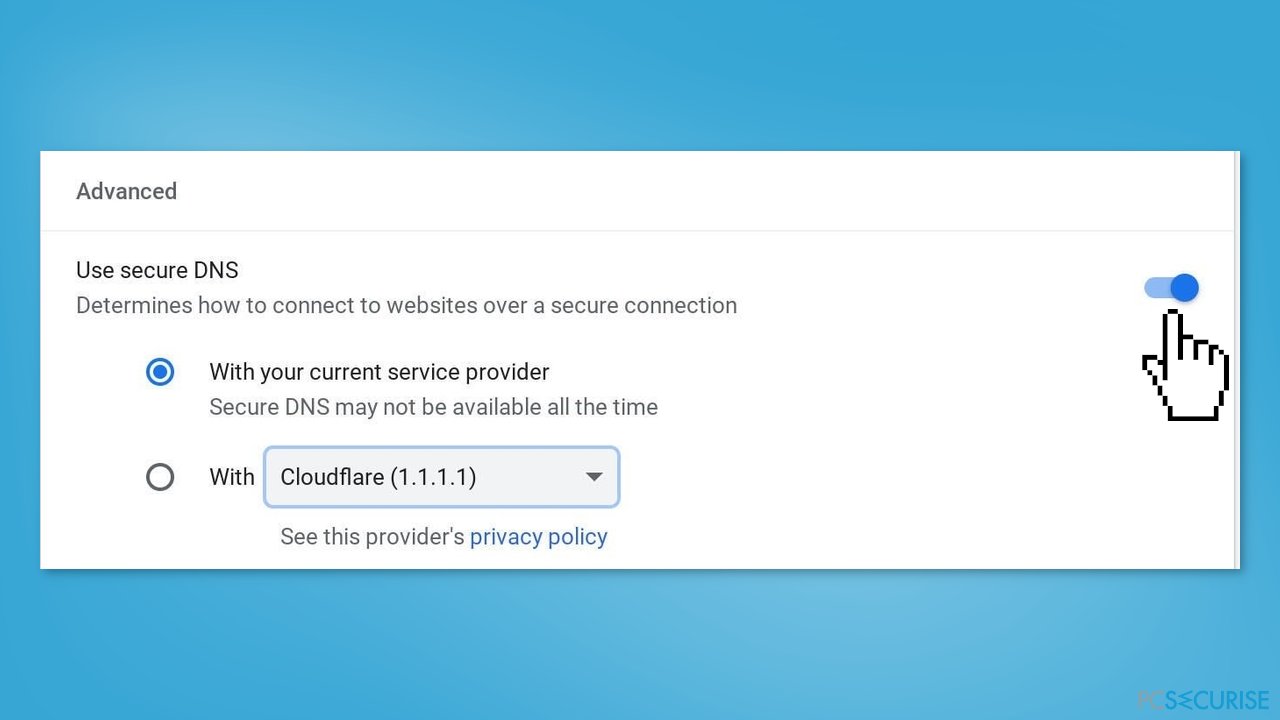
Edge:
- Ouvrez Edge
- Cliquez sur les trois points horizontaux
- Sélectionnez Paramètres
- Aller à Confidentialité, recherche et services
- Décocher Utiliser le DNS sécurisé pour spécifier comment consulter l'adresse du réseau pour les sites web.
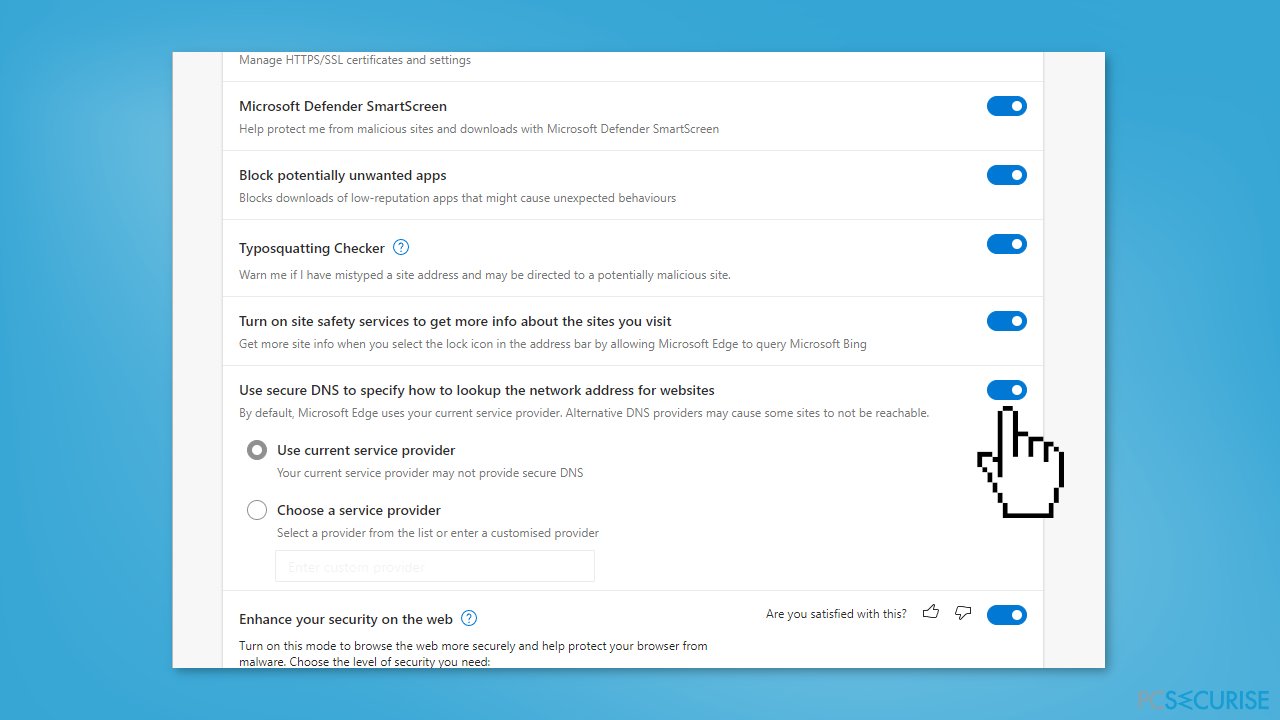
Méthode 7. Réinstaller votre navigateur
Une installation nouvelle du navigateur remplacera tous les composants associés, actualisant ainsi toutes les configurations et tous les paramètres. Cela permettra probablement de résoudre d'éventuels problèmes avec le navigateur.
- Allez sur Applications et fonctionnalités
- Repérez votre navigateur dans la liste
- Cliquez dessus et choisissez Désinstaller
- Redémarrez l'ordinateur
- Réinstaller le navigateur.
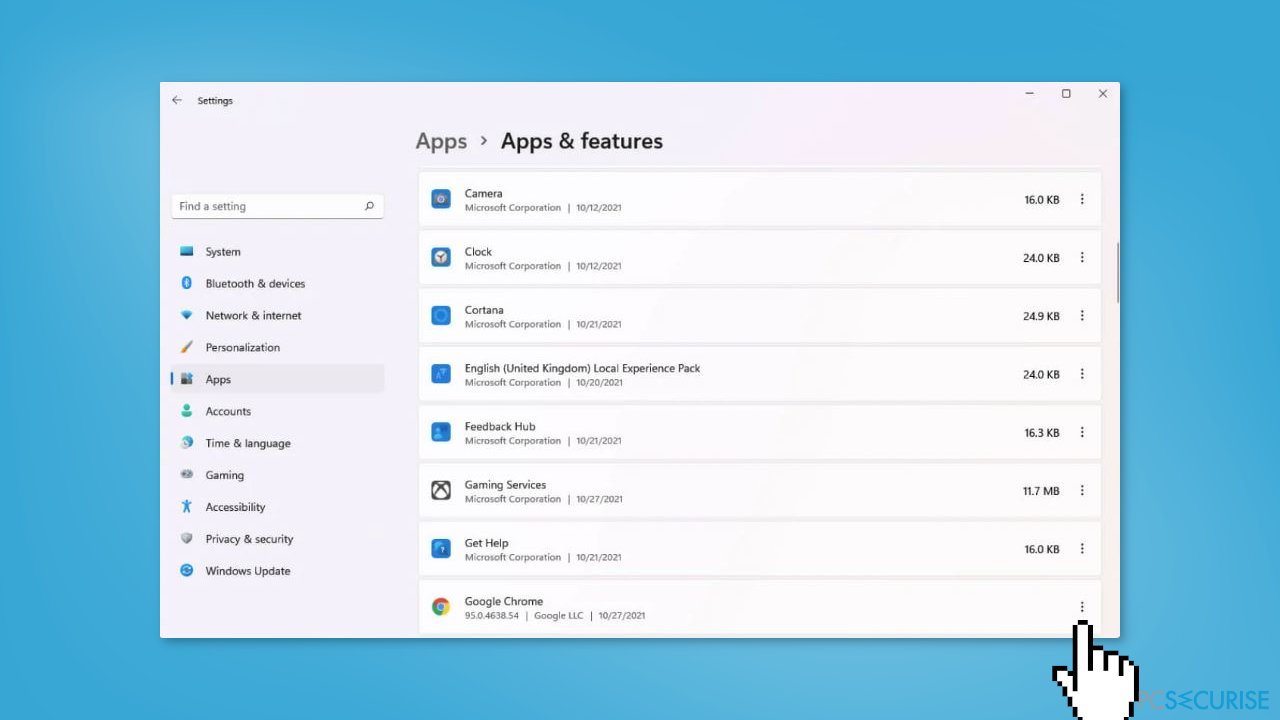
Réparez vos erreurs automatiquement
L'équipe pcsecurise.fr essaye de faire de son mieux pour aider les utilisateurs à trouver les meilleures solutions pour éliminer leurs erreurs. Si vous ne voulez pas avoir des difficultés avec les techniques de réparation manuelles, veuillez utiliser le logiciel automatique. Tous les produits recommandés ont été testés et approuvés pas nos professionnels. Les outils que vous pouvez utiliser pour corriger l'erreur sont cités ci-dessous :
Empêcher les sites web, les Fournisseurs d'Accès Internet et les autres parties de vous traquer
Afin de garder un total anonymat et d'empêcher le Fournisseur d'Accès Internet et le gouvernement de vous espionner, vous devez utiliser le VPN Private Internet Access. Il vous permettra de vous connecter à Internet tout en restant complètement anonyme grâce au cryptage de toutes les informations, il empêchera également les traqueurs, les publicités, ainsi que les contenus malveillants. Par-dessus tout, vous mettrez fin aux activités de surveillance illégales que la NSA et d'autres institutions gouvernementales mènent sans votre consentement.
Récupérer rapidement vos fichiers perdus
Des imprévus peuvent survenir à tout moment pendant l'utilisation de l'ordinateur : une coupure de courant peut l'éteindre, un écran bleu de la mort peut se produire, ou encore des mises à jour imprévues de Windows peuvent redémarrer la machine alors que vous n'êtes pas là devant votre écran. Par conséquent, vos travaux scolaires, vos documents importants et d'autres données peuvent être perdus. Pour récupérer les fichiers perdus, vous pouvez utiliser Data Recovery Pro – il recherche les copies de fichiers encore disponibles sur votre disque dur et les récupère rapidement.



Donnez plus de précisions sur le problème: "Comment résoudre le problème de l'écran de chargement de Google Classroom ?"
Vous devez vous connecter pour publier un commentaire.